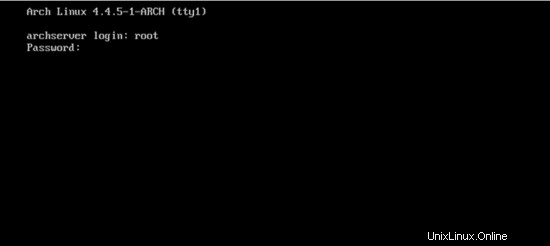Arch Linux è un sistema operativo basato su Linux progettato per computer i689 e x86-64. Il suo esclusivo gestore di pacchetti è responsabile di fornire aggiornamenti alle ultime applicazioni software utilizzando "pacman" con tracciamento completo. Pacman è il gestore di pacchetti utilizzato per installare, aggiornare e rimuovere i pacchetti software. È progettato interamente per software gratuito e open source, insieme al supporto della comunità Linux.
Arch Linux è anche popolare per avere una documentazione completa sotto forma del wiki della comunità noto come ArchWiki. Questo sistema operativo Linux è basato su pacchetti binari destinati a sistemi i832, 64 bit e 32 bit e ottimizzati per le migliori prestazioni sui moderni sistemi hardware.
Puoi installare Arch Linux direttamente sul tuo computer di casa seguendo questa guida, ma puoi anche installarlo su una macchina virtuale sul tuo computer Windows utilizzando VirtualBox.
Repository Arch Linux
Per installare Arch Linux su Virtual Box, devi conoscere i repository di base di questo sistema operativo basato su Linux. Un repository è un percorso di archiviazione da cui vengono recuperati i pacchetti software durante il processo di installazione. Sono disponibili più repository per Arch Linux, accessibili tramite pacman e gestiti dai manutentori dei pacchetti. Ecco un elenco di alcuni dei repository di base utilizzati per installare Arch Linux su Virtual Box:
-
Il nucleo repository contiene tutti i pacchetti necessari per configurare il sistema di base come l'avvio di Arch Linux e la creazione di pacchetti.
-
Il extra repository contiene pacchetti extra che non si adattano al core che coinvolge l'ambiente desktop.
-
La comunità deposito ha pacchetti adottati da utenti fidati della comunità Linux e la maggior parte di essi verrà trasferita al repository principale o extra.
-
La libreria multipla repository contiene software a 32 bit e librerie per l'installazione di applicazioni a 32 bit su un sistema a 64 bit.
-
Il test repository contiene pacchetti destinati a repository principali o extra.
-
I test comunitari repository è per la comunità Linux.
-
I test multilibbre deposito è simile al repository di test, ma per candidati multilib.
-
Lo gnomo-instabile repository ha l'ultimo ambiente desktop GNOME.
-
Il kde-unstable repository contiene l'ultimo software KDE prima che venisse rilasciato.
Installa Arch Linux su Virtual Box
Scarica Arch Linux
Per installare Arch Linux su Virtual Box, devi disporre dell'ultima versione di Arch Linux che puoi scaricare dal loro sito Web ufficiale. Puoi scegliere l'opzione di download diretto o il download torrent, che si trova su un server sicuro. Prima dell'installazione, assicurati di avere 20 MB di spazio libero su disco e 1 GB di RAM nel tuo sistema.
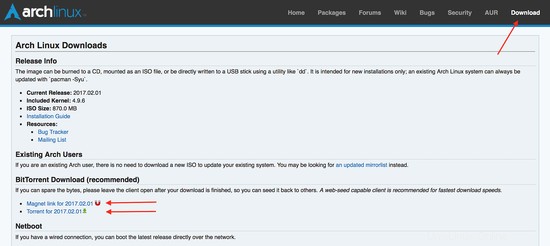
Inizializzazione dell'installazione con Oracle VM VirtualBox Manager
Aprire il gestore Oracle VM VirtualBox, fare clic su nuovo e digitare il nome del nuovo sistema operativo che si desidera creare; in questo caso, è Arch Linux. Il sistema rileverà automaticamente il tipo e la versione di Arch Linux, in base alla configurazione del tuo sistema. Fare clic su Avanti .
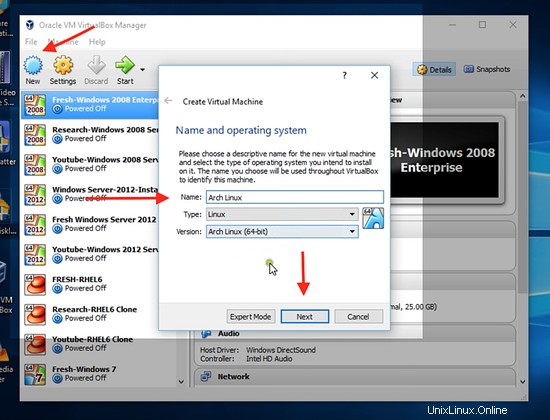
Assegna la dimensione della RAM desiderata al tuo nuovo sistema operativo, che idealmente è 1024 MB. Fare clic su Avanti e quindi fare clic su crea , per creare ora un disco virtuale.
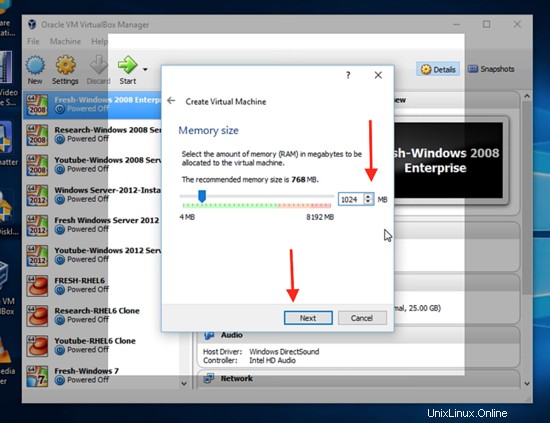
Nella pagina successiva, ti verrà chiesto di selezionare il tipo di file del disco rigido che desideri per il tuo nuovo sistema operativo. Di solito seleziona VirtualBox Disk Image.
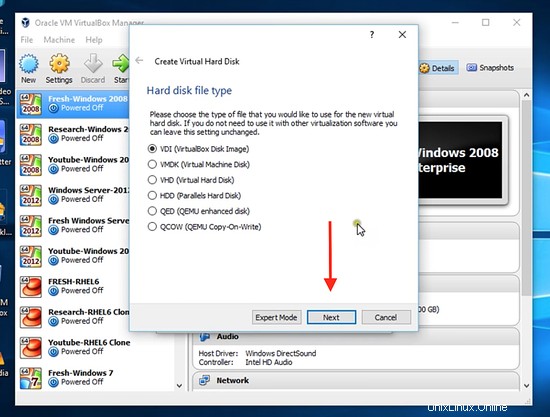
Scegli allocato dinamicamente e fai clic su Avanti .
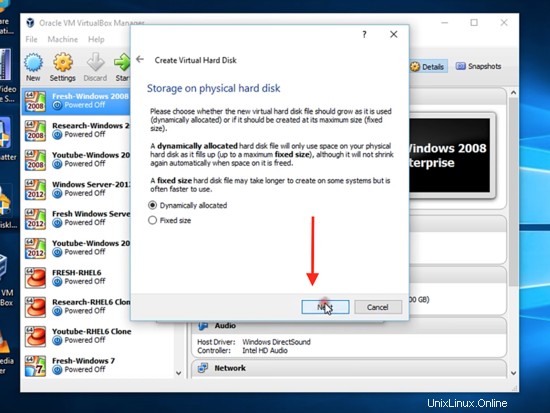
Assegna 20 GB di posizione e dimensione del file del disco rigido.

Ora puoi vedere che il tuo sistema operativo Arch Linux è stato creato. Ora puoi fare clic su avvia .
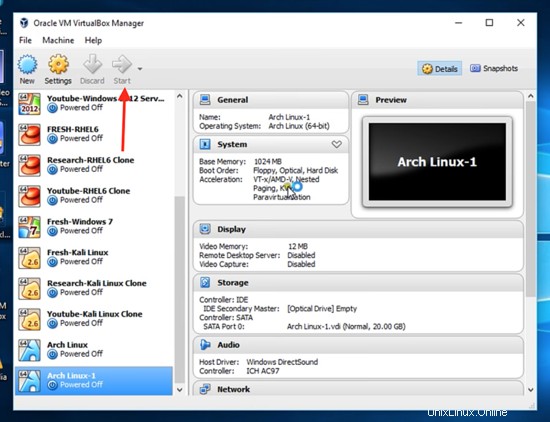
Fai clic su "browser" e seleziona il disco di avvio, che hai scaricato dal sito Web ufficiale di Arch Linux.
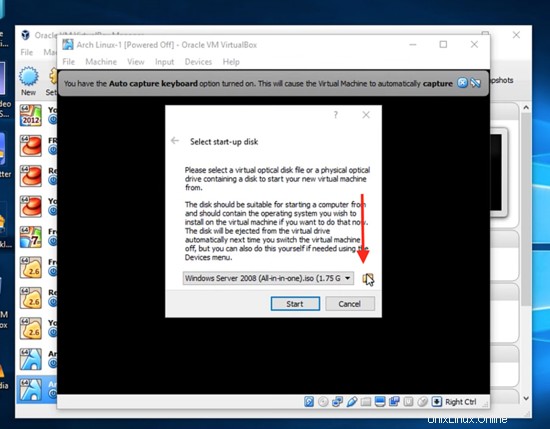
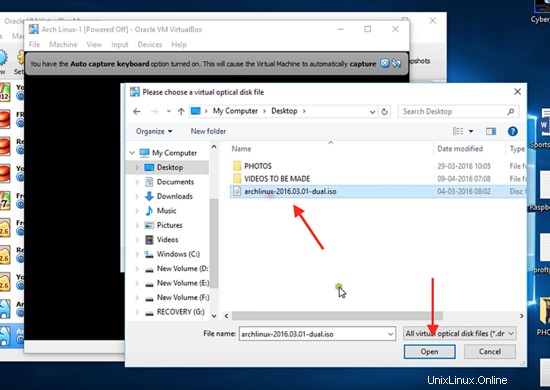
Fare clic su inizia e quindi apri la visualizzazione a schermo intero.
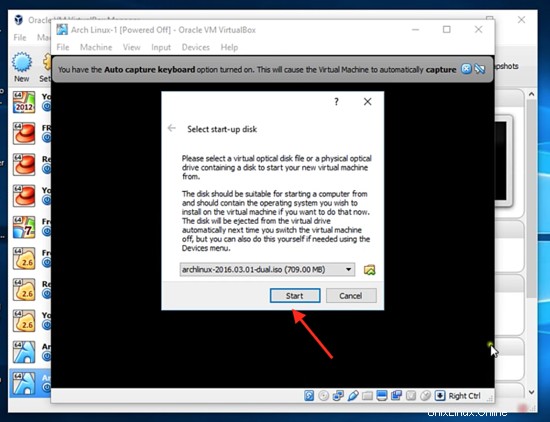
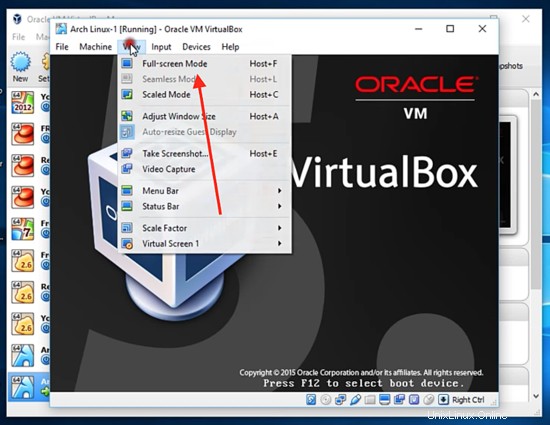
Avvio per installare Arch Linux su Virtual Box
Vedrai la prima pagina di apertura di Arch Linux. Fare clic su "Boot Arch Linux (x86_64), che è per 64 bit o fare clic su "Boot Arch Linux (i686)", che è per 32 bit.
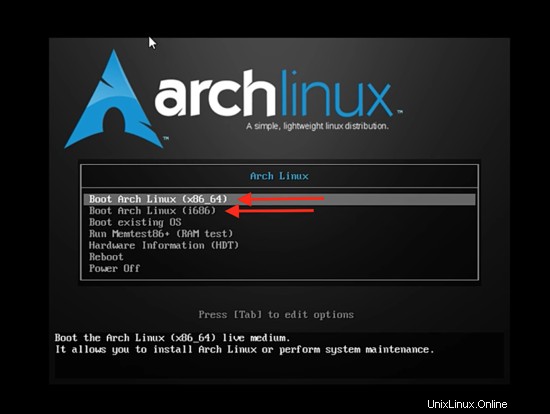
Non appena si fa clic sulla prima opzione, il sistema inizierà l'avvio. Mentre completa l'avvio temporaneo, stiamo fondamentalmente passando alla versione live e siamo loggati come utente root.
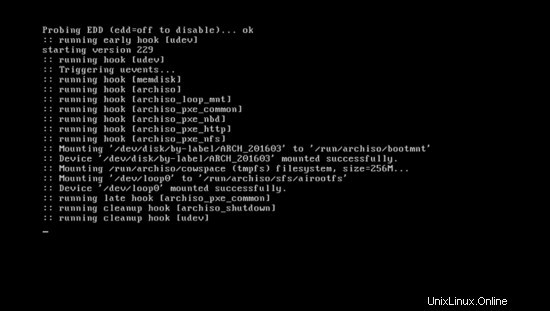
Verifica la connessione a Internet digitando il seguente comando.
ping google.com
La parola ping sta per packet internet gopher. Presto vedrai la risposta che significa che Arch Linux ha attivato la connessione Internet. Questo è essenziale per eseguire determinati passaggi di installazione.
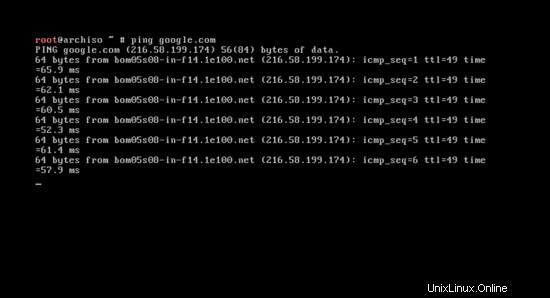
Cancella il comando digitando
clear
Prima di iniziare l'installazione, è necessario partizionare l'unità. Digita # fdisk – l e vedrai la partizione del disco del sistema corrente. Concentrati sui dischi rigidi da 20 GB che hai assegnato ad Arch all'inizio.
fsdisk -l
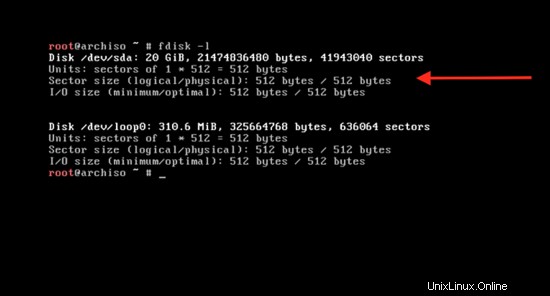
Partizionare il disco rigido
Partizioneremo questo spazio di 20 GB in tre partizioni. La prima è la partizione di root primaria che sarà di 10 GB. La seconda sarà la partizione di scambio, che sarà il doppio dell'allocazione RAM iniziale che sarà di 2048 MB. La terza sarà la partizione logica a cui verranno allocati 8 GB.
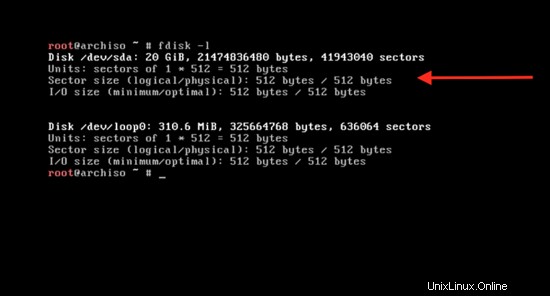
Digita il comando:
cfdisk
Vedrai gpt, dos, sgi e sun. Seleziona il dos opzione e premere invio .
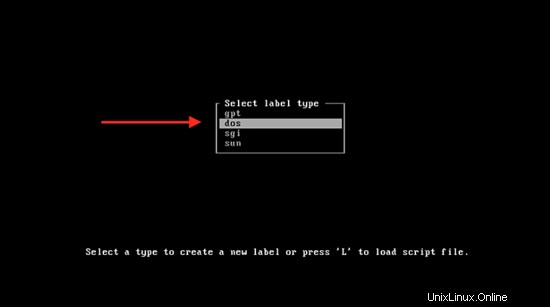
Qui vedrai lo spazio su disco principale, che è di 20 GB. Per cambiarlo, premi
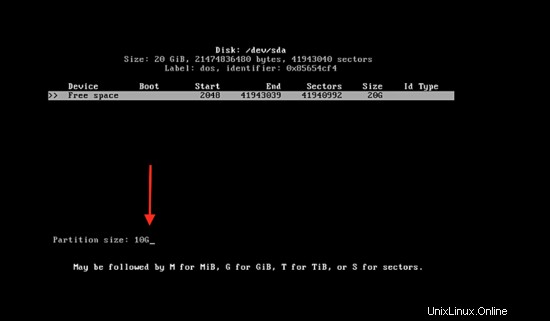
Premi invio e quindi fare clic su "primario ” partizione.
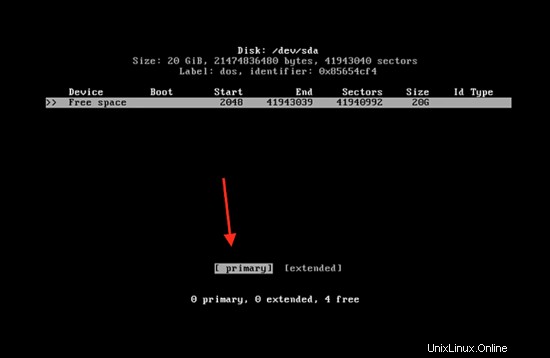
Ora seleziona "avviabile ” digita premendo invio su avviabile.
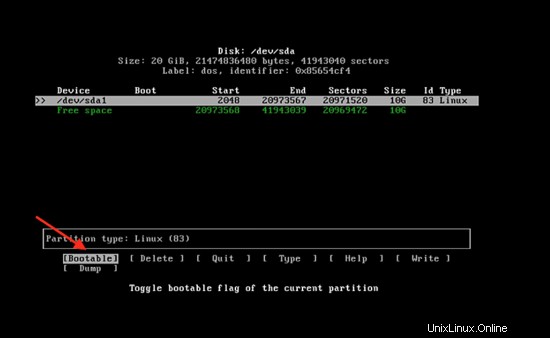
Vai a scrivi e premi Invio per scrivere la partizione sul disco.
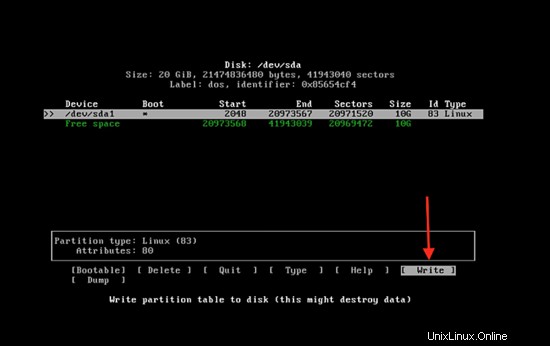
Quindi digita sì per apportare le modifiche, con successo.
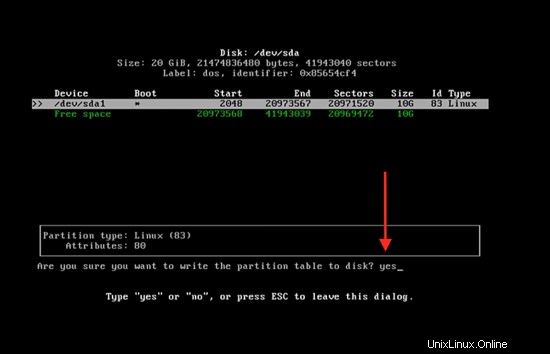
Ora viene creata la partizione da 10 GB. Fare clic su spazio libero e quindi inserisci la dimensione della partizione di 2048 M.
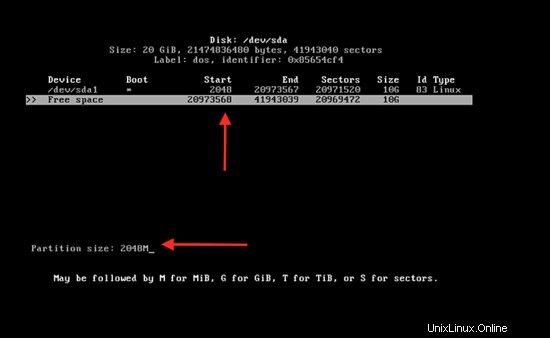
Ora segui gli stessi passaggi per creare la partizione logica. Quindi premi invio su chiudi e cancella il comando digitando
clear

Formatta il disco appena partizionato digitando:
mkfs.ext4 /dev/sda1
Qui sda1 è il nome della partizione. Ripeti l'operazione per il secondo disco digitando:
mkfs.ext4 /dev/sda3
e per la partizione di scambio,
mkswap /dev/sda2

Attiva lo scambio digitando:
swapon /dev/sda2
e cancella il comando digitando:
clear
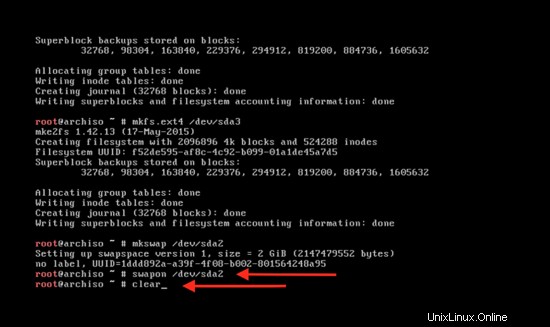
Monta la partizione primaria per avviare la parte di installazione digitando:
mount /dev/sda1 /mnt
mkdir /mnt/home
mount /dev/sda3 /mnt/home
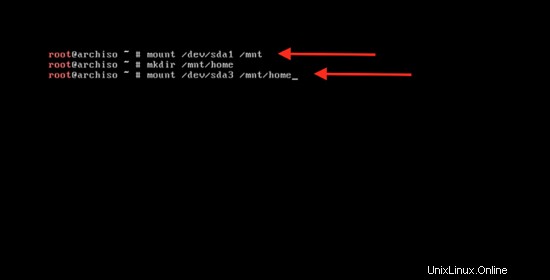
Bootstrap Arch Linux
Avvia il sistema digitando:
pacstrap /mnt base base-devel
Puoi vedere che sta sincronizzando i pacchetti di dati.
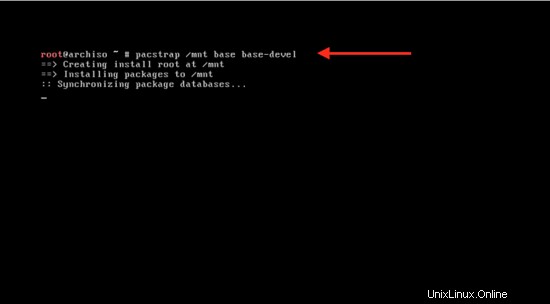
L'installazione verrà avviata e richiederà alcuni minuti.
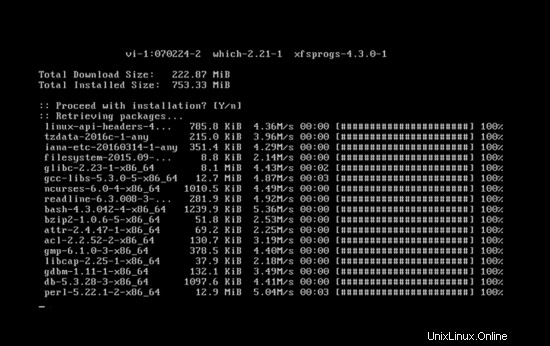
Dopo l'installazione di base crea il file fstab legando:
genfstab /mnt>> /mnt/etc/fstab
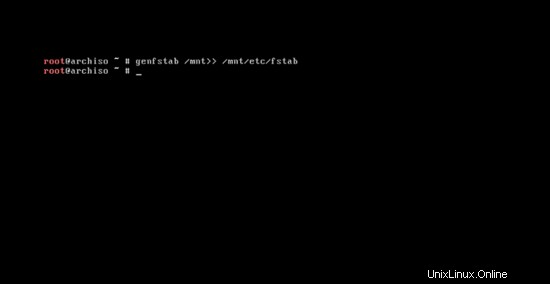
Configura locale, ora e password di root.
Cambia la root di sistema nella directory di installazione di Arch Linux digitando:
arch-chroot /mnt /bin/bash
Ora per configurare le impostazioni della lingua:
nano /etc/locale.gen
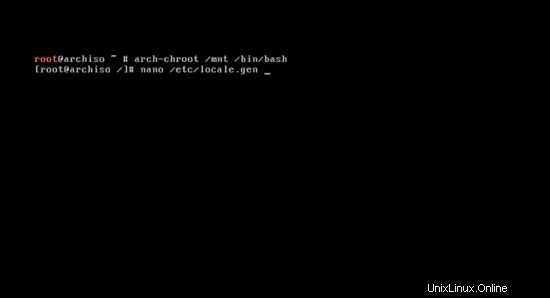
Selezionare la seguente configurazione della lingua (en_US.UTF-8 UTF-8) eliminando il # e premendo control + x, premi y e premi invio .
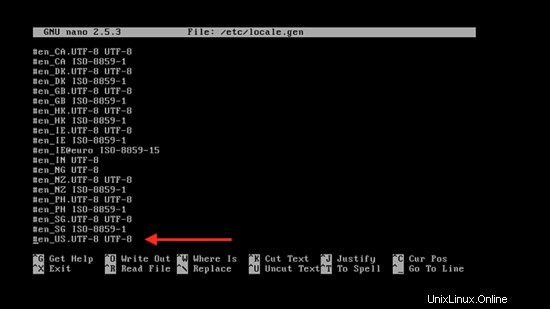
Ora attivalo digitando:
locale-gen
e premi invio .
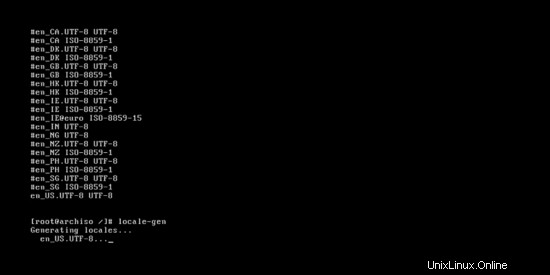
Crea il file /etc/locale.conf digitando:
nano /etc/locale.conf
quindi premere invio . Ora puoi aggiungere la tua lingua al sistema aggiungendo questa riga al file:
LANG=en_US.UTF-8
Quindi premi Ctrl + x e premi y e premi invio .
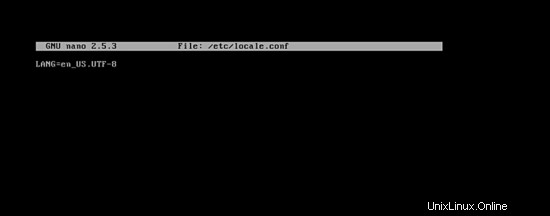
Sincronizza le informazioni sulla zona digitando:
ls /usr/share/zoneinfo
e troverai un elenco di tutte le zone del mondo.
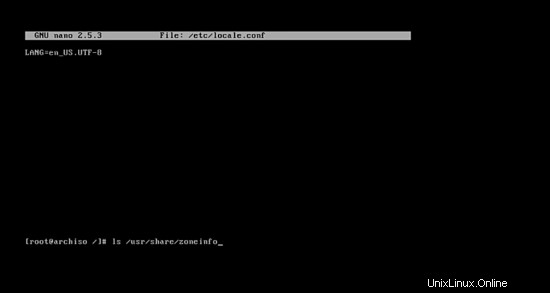
Per selezionare la tua zona, digita:
ln –s /usr/share/zoneinfo/Asia/Kolkata /etc/localtime
oppure puoi selezionare qualsiasi nome dall'elenco sottostante.
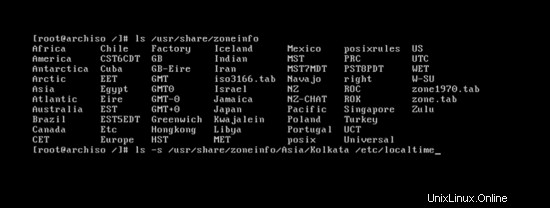
Impostare lo standard di tempo utilizzando il comando.
hwclock --systohc --utc
E l'orologio hardware è sincronizzato.
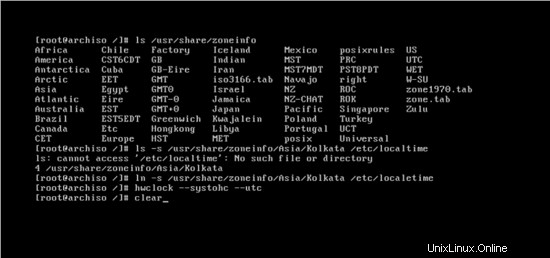
Imposta la password dell'utente root digitando:
passwd
E premi invio . Quindi digita la tua password e premi invio.
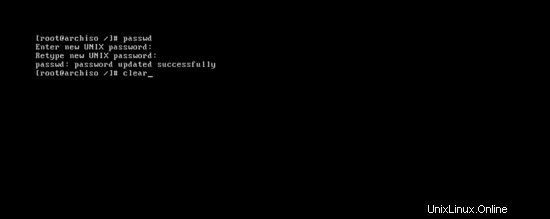
Imposta nome host e rete
Immettere il nome host della rete digitando:
nano /etc/hostname
e premi invio . Ora digita un nome qualsiasi e quindi premi CTRL + x e premi y e premi invio .
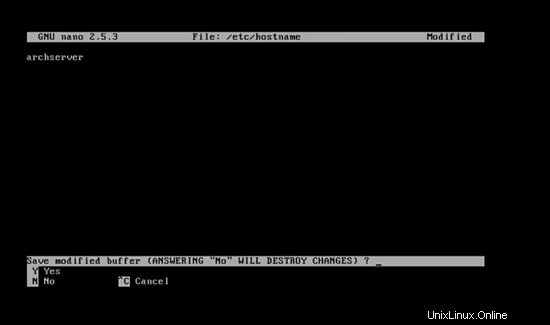
Abilita il dhcpcd digitando:
systemctl enable dhcpcd
e verrà avviato al prossimo avvio per recuperare automaticamente un indirizzo IP.
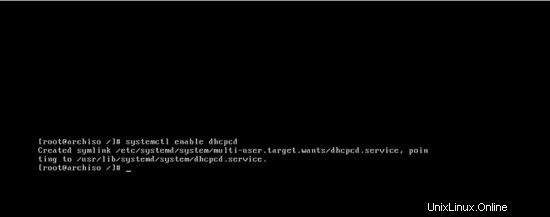
Installa il Bootloader
Il passaggio finale, avvia l'installazione di grub. Digita:
pacman –S grub os-prober
quindi premere y e inizierà la parte di download.
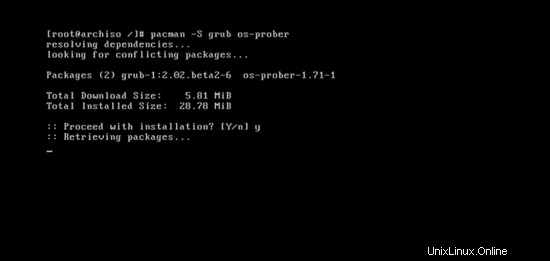
Installa il boot loader di grub sul disco rigido digitando:
grub-install /dev/sda
e configuralo:
grub-mkconfig –o /boot/grub/grub.cfg
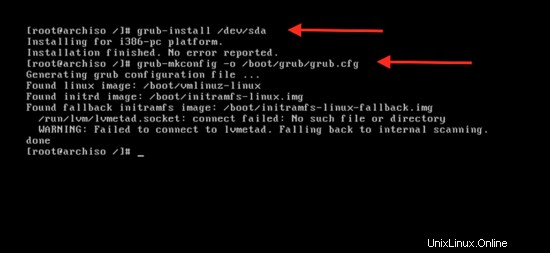
Infine, esci da chroot e riavvia il sistema digitando:
exit
reboot
e premi invio.
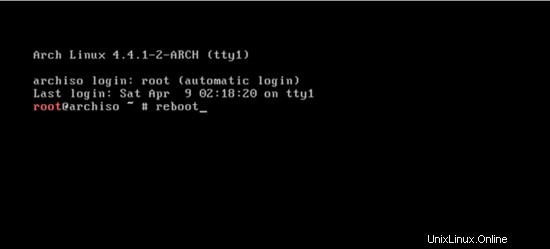
Avvia nel sistema operativo ArchLinux installato
Scegli "Avvia sistema operativo esistente" per avviare Arch Linux su Virtual Box.
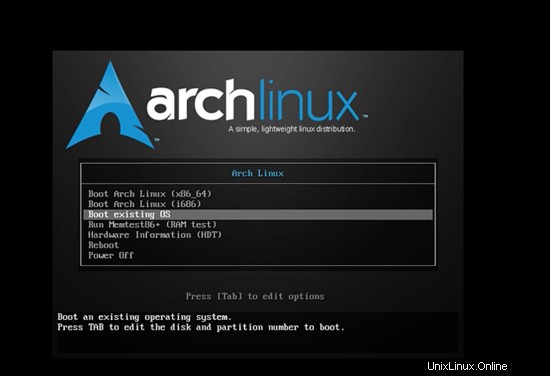
Accedi con il tuo nome di root e password e entrerai nel tuo nuovo sistema operativo Arch Linux.